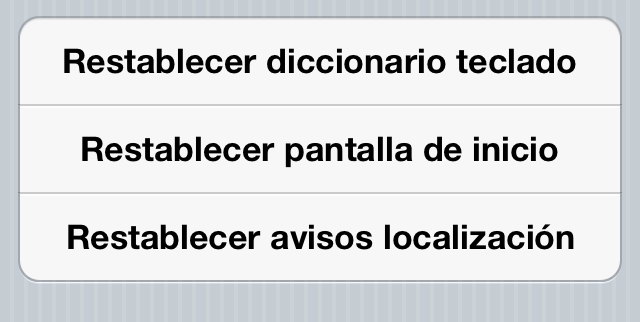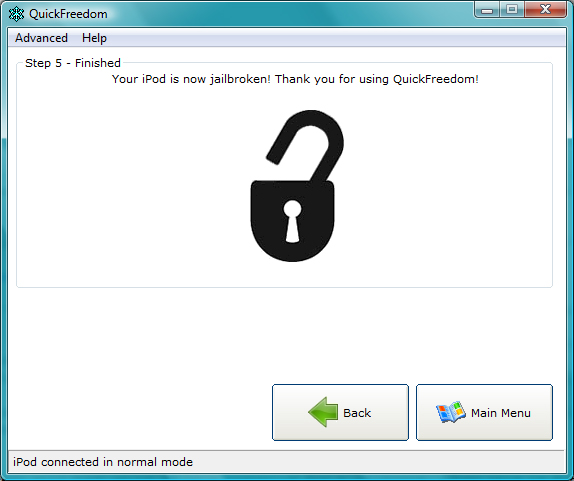No dejes que las notificaciones del Apple Watch te molesten
Si ya has estado utilizando durante un tiempo el reloj inteligente de la firma californiana, el Apple Watch, sabrás que se trata de un dispositivo que tiende a notificarte en reiteradas ocasiones de todo tipo de cambios que pueden incluir a tu estado físico, el clima o incluso al iPhone, sea con notificaciones de apps de mensajería, alarmas u otras.

Las notificaciones no son únicamente de apps de mensajería, también hay juegos y otros programas que envían notificaciones para mantener al usuario siempre informado de las novedades. ¿Sientes que el Apple Watch invade demasiado tu privacidad? En TodoiPhone.net te enseñamos cómo desactivar las notificaciones para que el Apple Watch sea una herramienta útil y no un dispositivo que pueda llegar a resultar molesto en el día a día.
Guía, paso a paso, para desactivar en Apple Watch las notificaciones
Activa el Apple Watch y desliza la pantalla desde la parte inferior hacia arriba. En la sección Vistazos tienes que ir hacia el último apartado del lado izquierdo y aquí podrás seleccionar el Modo Avión, modo No molestar o Silenciar. Los tres modos, de una forma u otra, hacen que el reloj deje de vibrar y sonar, de tal modo que las notificaciones no te molestarán. El Modo Avión directamente desactiva todos los tipos de conexión Bluetooth y WiFi así que no recibirás notificaciones, las otras dos son configuraciones del sonido y estilo de las alarmas, las notificaciones siguen llegando pero no hacen ruido.
Además puedes seleccionar el icono con forma de iPhone que hará que el teléfono haga un zumbido y un sonido cada cierto tiempo. Esto es especialmente útil si es que vamos a tener el teléfono lejos de nosotros durante un rato y puede que nos olvidemos en donde lo habíamos guardado.
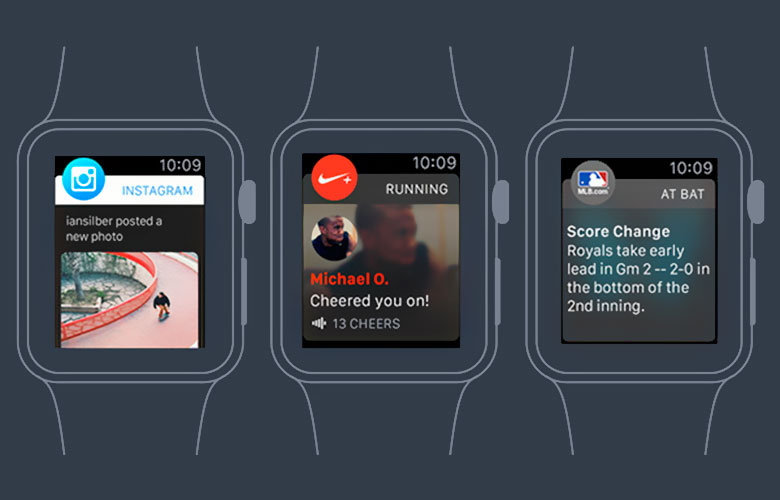
Activar las notificaciones en Apple Watch es igual de sencillo
Para recuperar la configuración inicial solamente tenemos que acceder nuevamente a este menú de Ajustes y una vez más volver a activar las modalidades que están desactivadas, permitiéndonos recuperar nuevamente las notificaciones. Una vez que desactivemos el Modo Avión se reestablece nuevamente la conexión a través de Bluetooth o de WiFi y el usuario puede ver notificaciones, actualizaciones y demás directamente en la pantalla del reloj inteligente.
Aprender a utilizar correctamente el Apple Watch para que sea un complemento útil para el iPhone significa, entre otras cosas, jugar con sus configuraciones hasta encontrar el punto justo entre notificaciones útiles y silencio. El reloj es mucho más cómodo y rápido para comprobar algunas cosas en determinadas situaciones, pero incluso con el Apple Watch hay momentos en que nuestra atención tiene que estar puesta totalmente en otra cosa y no queremos que las notificaciones reiteradas se conviertan en una distracción.